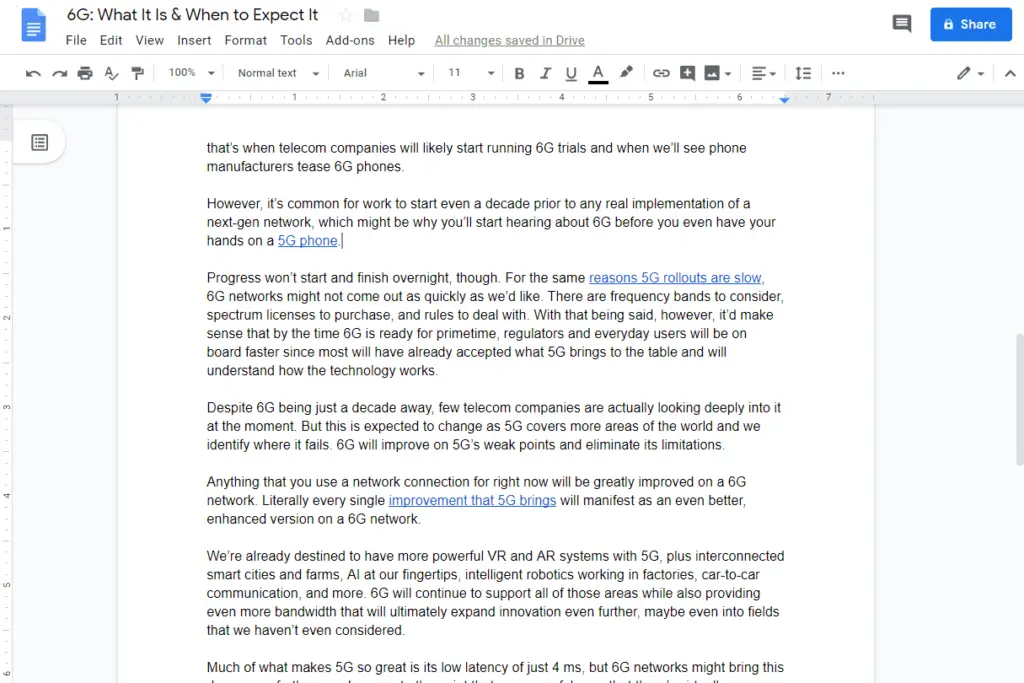
Google Docs, en del av Google Drive, och är den mest populära och utan tvekan den bästa gratis ordbehandlaren på nätet som finns. Det är enkelt att skapa, ladda upp, spara, dela och samarbeta om dokument med Google Dokument, och du kan skapa och redigera med ett ganska imponerande urval av formateringsalternativ. Vad vi gillar
- Godkänner de flesta populära filformaten.
- Filer kan laddas ner i en mängd olika format.
- Dokument sparas automatiskt på ditt Google-konto.
- Har ett enkelt och enkelt gränssnitt.
- Lätt att dela dina dokument eller hålla dem privata.
Vad vi inte gillar
- Fungerar bara lika snabbt som din internetuppkoppling.
- Du måste vara inloggad för att kunna använda den.
- Några avancerade formaterings- och stilalternativ saknas endast i en traditionell ordbehandlare.
- Uppladdning av andra dokumentfiler leder ibland till att formateringen saknas eller ändras.
En snabb genomgång
Google Docs är en enkel webbapp genom att användargränssnittet är rent och alla verktyg har ett användbart syfte. Det kan dock vara lite förvirrande om det är första gången du använder Google Dokument eftersom det är kraftigt integrerat med Google Drive.
Hur man laddar upp dokument till Google Dokument
Öppna Google Drive, välj Nyoch välj sedan antingen Filuppladdning eller Mappöverföringberoende på vad du laddar upp.
Nu när filen finns i Google Drive kan du importera den till Google Dokument genom att högerklicka på den och gå till Öppna med > Google Dokument.
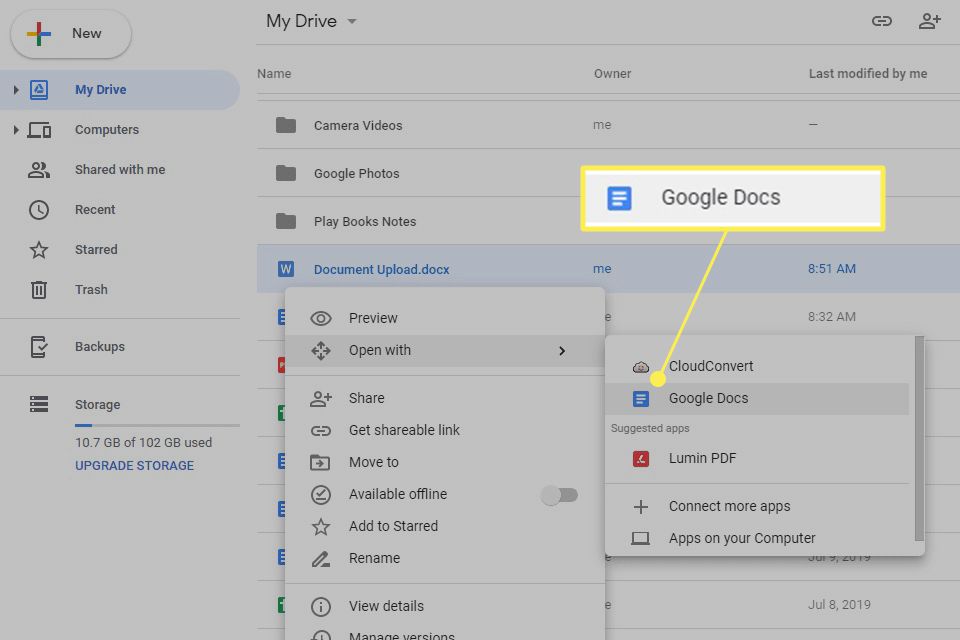
Så här redigerar du Google Docs -filer
Menyn högst upp i Google Dokument liknar menyn i andra program som du kan installera på dina datorer, till exempel Microsoft Word eller OpenOffice Writer. Här är vad några av dessa menyer är ansvariga för:
- Fil: Byt namn, dela, ladda ner, skriv ut
- Redigera: Ångra, gör om, hitta och byt ut, klistra in
- Föra in: Lägg till bilder, ritningar, diagram, tabeller, länkar, kommentarer
- Formatera: Formatera text och stycke, redigera radavstånd, skapa listor
- Verktyg: Ordräkning, ordlista, röstskrivning, inställningar
Strax under huvudmenyn finns formateringsmenyn. Några av objekten på formateringsmenyn i Google Dokument är tillgängliga i menyn ovanför, men så här formaterar du vanligtvis dokument eftersom de bara är ett klick bort.
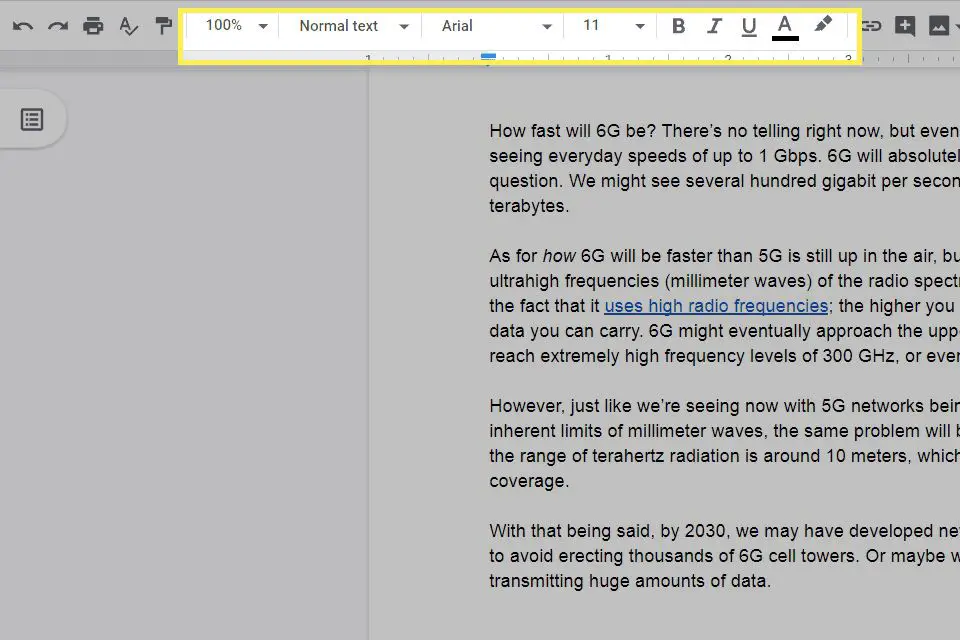
Som du ser låter formateringsfältet dig justera textens storlek och färg, göra indrag, skapa punktlistor eller ordnade listor, kontrollera stavning och mer.
Hur man delar från Google Dokument
Google Dokument har några delningsalternativ. Ett enkelt sätt att dela ett Google Docs -dokument är via Gmail som ett vanligt e -postmeddelande. Välj Dela med sig -knappen längst upp till höger på sidan och ange e -postadressen till personen eller personerna du vill dela dokumentet med. Lägg till ett meddelande och välj om du vill att personen ska ha redigerings-, visnings- eller kommentarbehörigheter. Du kan också skapa en delad länk som alla (även icke-Gmail-användare) kan öppna för att redigera eller visa. Från Dela med sig -knappen, i rutan Hämta länk, välj Kopiera länk. Välj om du vill att länkens mottagare ska ha redigerings-, visnings- eller kommentarbehörighet. Klistra in länken i ett mejl för att dela med andra.
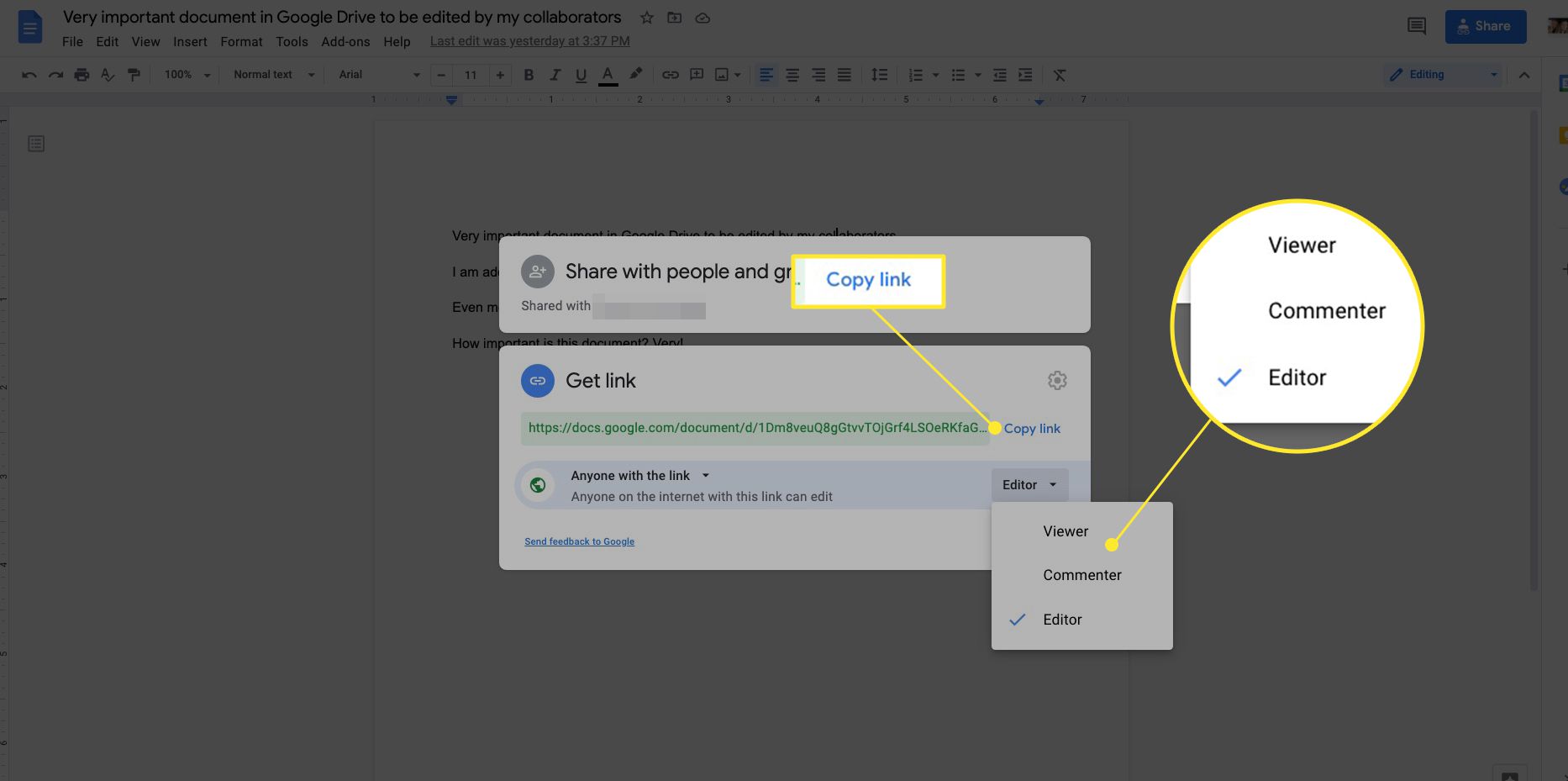
Delade dokument uppdateras i realtid när någon gör ändringar. Google Docs Show Editors -verktyget är ett praktiskt sätt att hålla reda på dina medarbetares ändringar. Markera ett textintervall, högerklicka och välj Visa redaktörer. Du ser vem som har redigerat dokumentet tillsammans med deras senaste ändringar och en tidsstämpel.
Google Dokument och Google Workspace
Google Docs är också en del av Google Workspace, som är ett ramverk som kombinerar appar, e -post, molnlagring, produktivitetsprogramvara, kalendrar med mera. Förutom Google Dokument innehåller Google Workspace Googles andra appar och tjänster, inklusive Gmail, Kalender, Drive, Kalkylark, Presentationer, Meet och mer. Även om du fortfarande kan använda Dokument och de andra verktygen som fristående appar, är de mer integrerade när de används som en del av Google Workspace. När du använder Google Workspace och om du samarbetar i ett Google -dokument kan du och andra användare öppna det direkt från Gmail efter att det har delats i ett Google Chattrum. Workspace är gratis tillgängligt för alla som har ett Google -konto, men om du letar efter mer avancerade Workspace -funktioner, till exempel extra molnlagring, anpassad e -post och avancerade säkerhetsfunktioner, bör du överväga en betald Workspace -prenumeration.
Mer information om Google Dokument
Här är några ytterligare anmärkningsvärda funktioner som du kan njuta av med gratis Google Dokument:
- Dokument i Google Dokument kan startas från början eller från offentliga mallar.
- Google Dokument kan öppna filer från din dator och ditt Google Drive -konto, till exempel Microsoft Words DOC-, DOCX-, DOCM- och DOTM -filer, samt de populära HTML-, RTF- och TXT -formaten.
- Mappar fulla av dokument kan laddas upp på en gång eller så kan du bara välja enstaka dokument.
- Ditt Google -konto kommer med en gratis lagringstilldelning på 15 GB, men det här lagringsutrymmet är inte bara för Dokument. Dina Google Foto, Gmail och alla dina Dokument, Kalkylark, Presentationer, Ritningar, Formulär och Jamboard -filer räknas in på 15 GB lagringsutrymme. Om du behöver mer utrymme är det enkelt att köpa mer lagringsutrymme från Google.
- Dokument som sparats i Google Dokument kan sparas på ditt Google Drive -konto och användas igen i valfri webbläsare, samt ladda ner offline i DOCX-, ODT-, RTF-, PDF-, TXT- eller EPUB -format.
- En fullständig revisionshistorik visar ändringar som gjorts i ett dokument, där varje ändring markerar vem det var som gjorde det, vilket är praktiskt om du arbetar med flera personer.
- Sidfärgen, pappersstorleken, orienteringen och marginalerna kan alla anpassas.
- Med Google Dokument kan du skriva med din röst.
- Som med alla bra ordbehandlare har Google Docs en Ångra och Göra om knappen för att snabbt korrigera eventuella misstag.
Andra anmärkningsvärda funktioner
- Med Google Docs -formateringsalternativ kan du manipulera text med fet stil, kursiv, understrykning, genomstrykning, överskrift och abonnemang, justering, varierande teckenstorlek, styckeformat, radavstånd och mer.
- Bilder, hyperlänkar, ekvationer, ritningar, tabeller, fotnoter, specialtecken, sidnummer, sidbrytningar, sidhuvuden/sidfötter och bokmärken kan infogas i ett Google Docs -dokument.
- Ett inbyggt sökverktyg låter dig undersöka utan att lämna Google Dokument, som att slå upp orddefinitioner, hitta och importera bilder och använda kända citat i ditt dokument.
- Med bara ett par klick kan dokument kopieras och översättas till dussintals språk.
- Tillägg kan läggas till i Google Dokument för att tillhandahålla ytterligare funktioner.
- Raderade dokument förvaras i Skräp avsnitt så att du enkelt kan återställa dem.
- Dokument kan skrivas ut direkt från Google Dokument och delas med världen via en offentlig länk och bäddas in på en webbplats via Publicera på webben alternativ.
- Office Editing for Docs, Sheets & Slides är ett webbläsartillägg för Googles egen Chrome -webbläsare som låter dig öppna och redigera onlinedokument utan att behöva ladda ner dem till din dator först och sedan ladda upp dem till Google Docs. Det är också ett snabbt sätt att redigera dokumentfilerna på din dator genom att bara dra dem till webbläsaren Chrome.
Tankar om Google Dokument
Det finns inte mycket om Google Dokument som vi inte gillar. Även om Microsoft Word fortfarande har sin användning, om det finns dokument du delar för jobbet eller med familjen, eller om du inte vill betala för ett ordbehandlingsprogram, är Google Dokument vägen att gå. Om du har en anständig internetuppkoppling och inte har ett stort behov av alla klockor och visselpipor i en traditionell ordbehandlingsprogramvara, spara dig själv hundratals dollar och registrera dig för gratis Google Docs. Om du redan har ett Gmail- eller YouTube -konto kan du logga in på Google Dokument med samma information eftersom de alla är Google -produkter. Om du gillar Google Docs rekommenderar vi starkt att du tittar på Googles andra onlineverktyg, Google Slides och Google Sheets. Det finns också andra gratisalternativ till Microsoft Office.